Содержание
Начало›Windows 7›Как завести будильник на компьютерах с Windows 7
Будильник – совершенно необходимая вещь в жизни современного человека. Для кого-то он удобен в виде специального электронного устройства, для кого-то хватает программы на мобильном телефоне. Но иногда необходимо, чтобы именно компьютер разбудил человека в положенное время. К счастью, ПК под управлением Windows отлично справляются с этой задачей.
Планировщик заданий
Итак, чтобы завести будильник на персональном компьютере с Windows 7, при этом не прибегая к сторонним программам, понадобится сделать несколько не самых сложных действий:
- Войти в «Планировщик заданий».
- Создать там необходимую задачу.
- Установить требуемые параметры.
Следует разобрать каждый пункт несколько подробнее.
Чтобы войти в «Планировщик заданий», необходимо нажать на кнопку «Пуск» и в поисковой строке начать вводить его название. Он такой в системе Windows единственный.
Если же не хочется разбираться с поиском, нужно через «Панель управления» зайти в «Система и безопасность», оттуда проследовать в «Администрирование» и уже там найти «Планировщик заданий».
После входа в «Планировщик» необходимо создать нужный процесс. Для этого справа в окне есть кнопка «Создать простую задачу».
Откроется новое окно. В нем, в первую очередь, необходимо дать имя создаваемому процессу и описать его. Имя можно дать какое угодно, лишь бы было понятно, что это за процесс. После дачи имени надо нажать на «Далее».
Нажатие на «Далее» перекинет пользователя на следующий пункт настройки. «Триггер» позволит установить периодичность, с которой будильник будет запускаться. После выбора необходимого значения снова нажимаем на «Далее».
Откроется подвкладка для «Триггера», в которой устанавливается конкретные дата и время, с которых необходимо начинать воспроизведение. Здесь необходимо поставить нужное время, выставить периодичность повторений и нажать на «Далее».
«Планировщик» откроет следующий этап – «Действие». Здесь нужно будет выбрать «Запуск программы», поскольку именно он позволит проигрывать какую-либо музыку или звуковой файл. Потребуется нажать «Далее» и кликнуть на «Обзор». Нужно выбрать ту мелодию, которая необходима в качестве пробуждающего звука на компьютере.
Посмотрите ещё: Как отформатировать компьютер не удаляя Windows
По завершении этого шага следует перейти в следующую вкладку и подтвердить создание задачи. Теперь она находится в списке существующих сценариев. Однако, чтобы правильно поставить будильник, этого мало. Следующий шаг – сделать так, чтобы Windows сам выходила из режима сна на время воспроизведения сигнала. Для этого следует в окне «Планировщика» кликнуть на нашу задачу, затем на раздел «Выбранный элемент» и в появившемся меню выбрать «Свойства».
В появившемся окне следует перейти на раздел под названием «Условия» и там отметить пункт «Пробуждать компьютер для выполнения задачи». После этого – сохранить изменения.
После этого установка будильника на компьютере под управлением Windows успешно завершена. Можно смело ложиться спать, предварительно переведя компьютер в режим «Гибернация» или «Сон».
Если задача не запускается
Иногда бывает так, что переведение ПК в режим сна мешает выполнению процесса. В таком случае необходимо провести следующую манипуляцию:
- Зайти в раздел «Настройка плана электропитания» через «Панель управления».
- В появившемся окне кликнуть на раздел «Жесткий диск» и установить следующие параметры:
- Зайти в «Сон», где поставить будильник и все настройки как указано на скриншоте:
После всех этих манипуляций ПК после ухода в «сон» не будет обрубать запущенные процессы. Как видите, поставить будильник не так уж и сложно, поскольку все возможности на компьютере, на котором установлена система Windows 7, присутствуют с самого начала.
Опубликовано в Windows 7
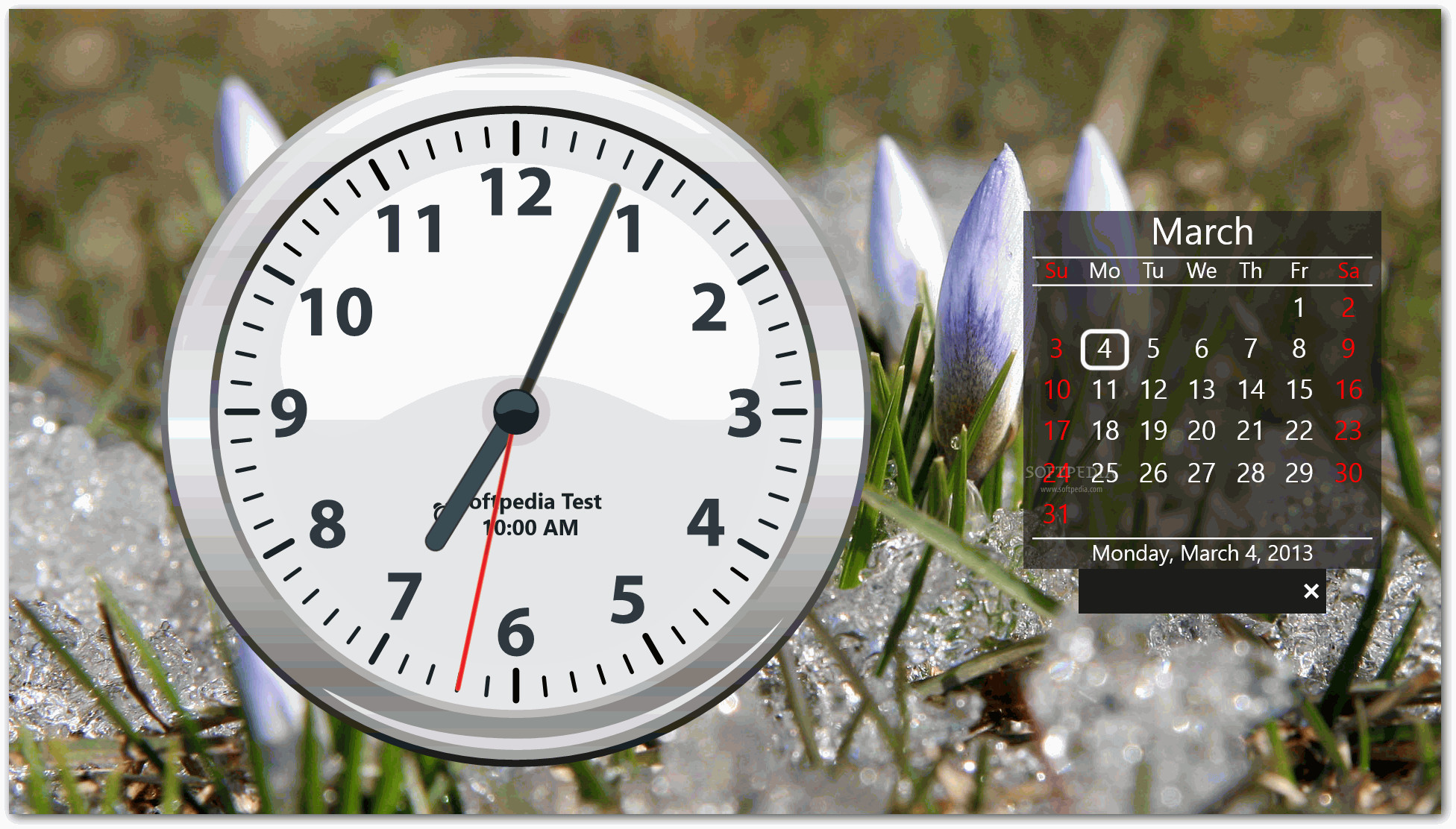
Если вы пытаетесь найти хороший будильник на компьютер с Windows 10, то пришли по адресу. В этой статье мы сделаем небольшой обзор актуальных приложений, которые совместимы с операционной системой. ведь, каждый знает, как сложно бывает проснуться без напоминания.
Будильник «Будильник»
такая утилита занимает минимум места в памяти компьютера. поддерживается большинством версий Windows, включая «десятку». Программа предусматривает не только утренний будильник, но и средство напоминания. В него можно загрузить нужную информацию и выставить время оповещания.

Приложение быстро разбудит вас даже от крепкого сна. Особенность его работы в том, что он постепенно усиливает звук.
Будильник-Аура
Многофункциональная программа. Она не только играет роль будильника, но еще и расслабляет своими звуками природы. Подходит для любой версии Windows. Идеально вписывается в «десятку». Не требовательна к ресурсам.

Приложение «Аура» имеет доступный интерфейс. Поддерживает несколько языков. Среди них: английский, русский, украинский и другие.
Будильник-напоминалка
Утилита играет роль будильника на отлично. Достаточно просто установить время, когда должен прозвучать сигнал пробуждения. В настройках присутствует возможность чередовать, удалять или дублировать события.

То есть, если, вы установили будильник и желаете, чтобы он повторялся изо дня в день, найдите эту опцию в параметрах. также в настройках можно найти временный модуль. он отвечает за включение афоризмов в течение дня во время работы ПК.
Free Alarm Clock
Программа позволяет установить сигнал оповещения на заданное время. Считается отличной альтернативой традиционным будильникам, установленным по умолчанию в ОС. Утилита умеет выводить компьютер из спящего режима, включать монитор, автоматически повышать уровень громкости.

Приложение идеально подходит для компьютеров и ноутбуков с Windows 10. Разработчики также предусмотрели несколько полезных инструментов: запуск случайного музыкального трека, появление подсказок в панели задач.
Удивительные часы
Набор реалистичных часов для размещения их на рабочем столе. В интерфейс включена возможность планировать задачи. Эта опция и сыграет роль настоящего будильника. Приложение запустит компьютер в нужное время даже, если он будет выключен.
Позволяет самостоятельно загрузить интересные изображения для установки фона. Также имеет некоторую личную библиотеку дизайнов часов.
Уважаемы читатели, если у вас остаются вопросы или есть свои предложения, пишите нам в комментариях. Мы находимся большую часть времени онлайн, поэтому быстро ответим.
Похожие статьи
Что лучше из антивирусов: Dr.Web или KasperskyЗащити свою инфу: как поставить пароль на компьютер Windows 10Колонтитулы в Word: как сделать правильноОшибка воспроизведения аудио — перезагрузите компьютер! AndroidiPhone/iPadWindowsLinuxФорум ДЕВУШКАМ.РФ / домены для девушек >Программы / Система / Часы /
Free Alarm Clock — программа-будильник для Windows.Позволяет настроить любое количество сигналов. Будильник может быть одиночным или повторятся в указанные дни.При наступлении заданного времени будет проигрываться музыка из установленного вами mp3 файла. При этом будильник может вывести компьютер из спящего (ждущего) режима, включить громкость и установить ее на заданный уровень.Основные особенности:* Возможность настроить несколько сложных сигналов, запускаемых в определенные дни недели, календарные дни, недели или месяцы.* Вывод системы из режима приостановленного энергосбережения (сна); поддержка этой функции зависит от ПК и доступна только для ПК, которые могут перейти в спящий режим.* При включении будильника программа может принудительно увеличить громкость Windows. Кроме того, вы можете установить удобную громкость звука.* Наличие переносной версии, не требующей установки и работающей с любого сменного носителя.* Таймеры обратного отсчета, секундомеры и список дел, напоминания о днях рождения и многое другое.Free Alarm Clock полностью русифицирован и поддерживает 24-часовой формат.Поддерживаются 32- и 64-битные ОС. Скачать Free Alarm Clock 5.0 бесплатноможно по этой ссылке:Скачать Free Alarm Clock 5.0
Что нового в Free Alarm Clock 5.0: — обновлен дизайн приложения- возможность устанавливать тип будильника: однократный, ежедневный, еженедельный, ежемесячный и годовой- новая настройка для упорядочивания списка сигналов по времени, метке или времени следующего сигнала- добавлены новые звуки, некоторые звуки переименованы.- перевод пользовательского интерфейса на 5 языков: хинди, норвежский букмол, персидский, курдский и эстонский.- новые формы запросов и предупреждений с возможностью отмены повторного появления формы.- новая кнопка «Открыть онлайн-будильник»- множество других улучшений и исправлений. |
| Приложения / Система / Часы (11172 / 1) | |||||
Новые программы (приложения)Скачать MaxLim Будильник Будильник с расширенными функциями. Например, можно добавить запись с оповещением о важном деле, установить время выключения ПК и т.п. 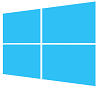
Скачать Free Alarm Clock Бесплатный, полнофункциональный и удобный будильник с широкими возможностями по настройке
Скачать Будильники и часы Windows Многофункциональное бесплатное приложение учета времени, включающее будильники, таймеры и секундомер
Скачать ClassicDesktopClock (Portable) Простые, но симпатичные настольные часы Windows с различными темами и настройками
Скачать TimeLeft Часы в разных часовых поясах, секундомер, таймер, напоминальщик о событиях и кое-что еще, включая будильник, наклейки и синхронизацию времени
|
|||||
Топ приложений сегодняСкачать Free Stopwatch (Portable) Бесплатный, быстрый и полнофункциональный секундомер 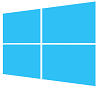
Скачать Todo Last Электронный список дел, позволяющий устанавливать приоритет и периодичность напоминания
Скачать Free Timer Portable Бесплатный таймер в виде закрашенного сектора на циферблате часов
Скачать Timecursor Эта программа выводит рядом с курсором текущее время
Скачать Digger-Clock «Говорящие» часы со следующими возможностями: проговаривание полных часов; проговаривание времени через N-минут; будильник
|
Легкая версия страницы находится здесь.Используемые источники:
- https://windowsprofi.ru/win7/kak-zavesti-budilnik-na-kompyuterax-s-windows-7.html
- https://luchiy-brayzer.ru/kompyuternyj-soft/ne-prospi-vyberi-luchshij-budilnik-na-kompyuter-s-windows-10/
- https://soft.softodrom.ru/ap/free-alarm-clock-p13428

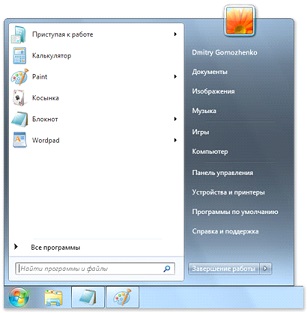
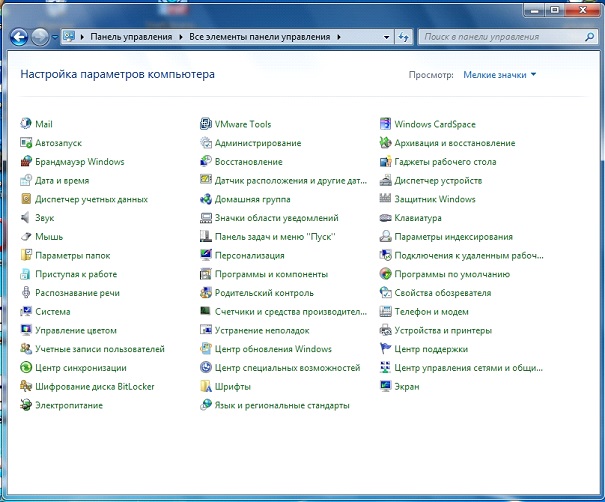
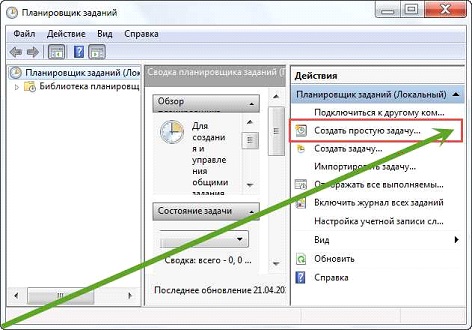
 Как настроить будильник на Mi Band 5
Как настроить будильник на Mi Band 5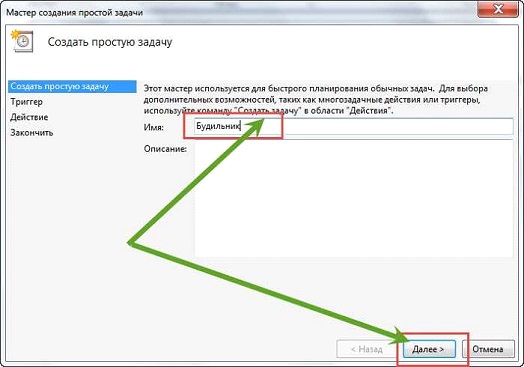
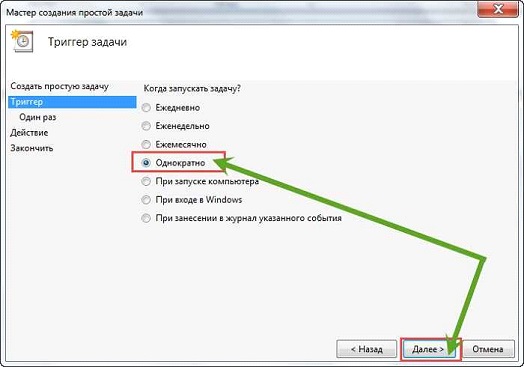
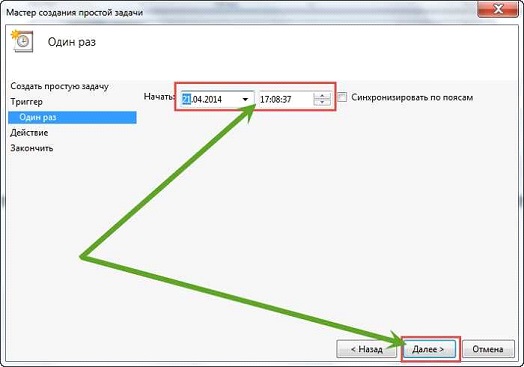
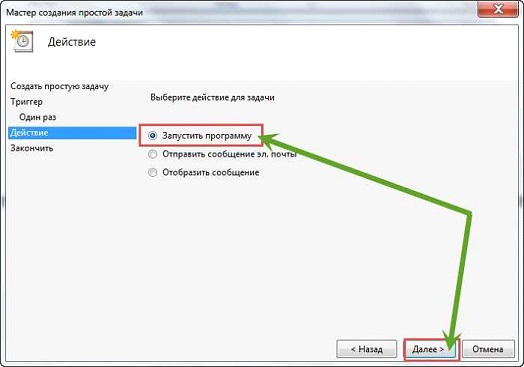
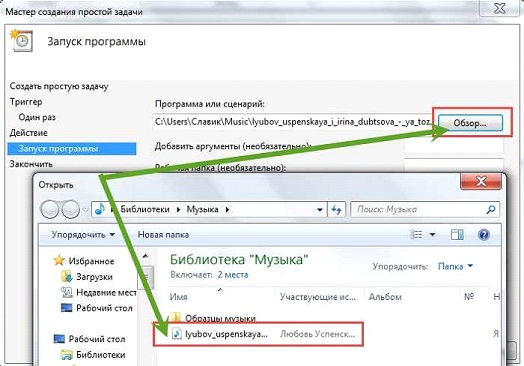
 «Алиса, поставь будильник на 7 утра»
«Алиса, поставь будильник на 7 утра»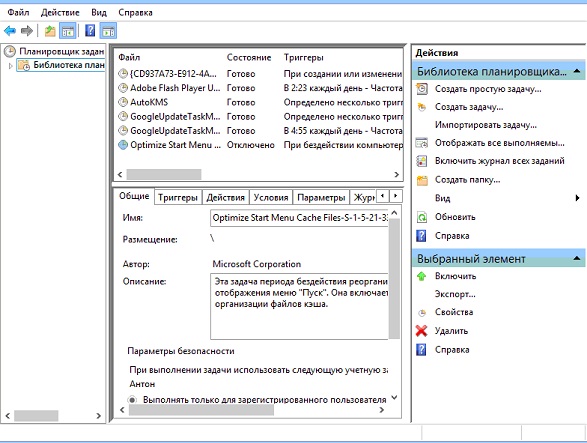
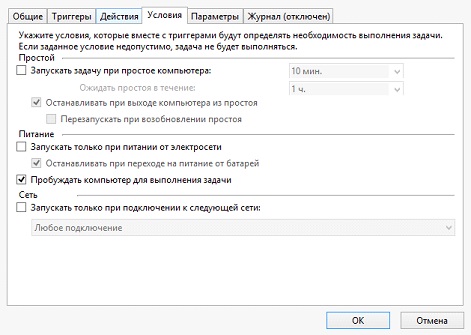


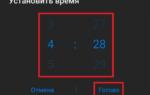 Как поменять дату и время в Bada? Как установить часы на экран телефона Android?
Как поменять дату и время в Bada? Как установить часы на экран телефона Android?
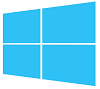


 Как подключить смарт часы к телефону Андроид
Как подключить смарт часы к телефону Андроид Фитнес браслеты 2020-2021 с измерением давления и пульса: рейтинг лучших по отзывам покупателей
Фитнес браслеты 2020-2021 с измерением давления и пульса: рейтинг лучших по отзывам покупателей Настройка часов
Настройка часов